烟雾效果,通过PS给人物制作迷幻烟雾效果

20、剪出你的礼帽照片,使用套索工具或钢笔工具,并将其粘贴到你的西装上方。
 新手学PS请到:
新手学PS请到:

21、现在新建一个色彩平衡调整图层。这些调整将有助于你的帽子更好的融合进其余的组成部分。
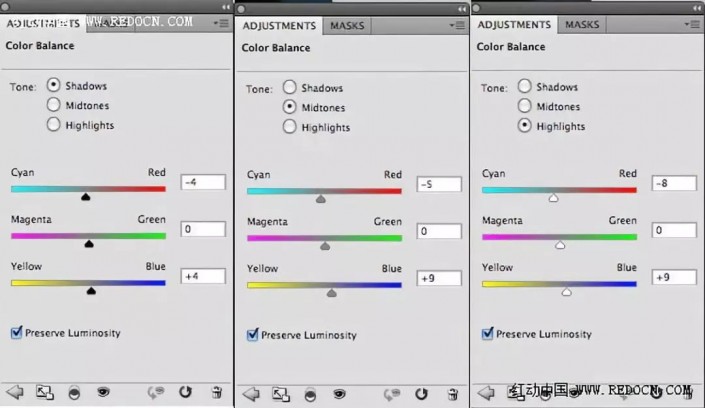

22、现在复制你的烟层,重复移动礼帽层以上。你要重新再建一个图层蒙板,所以删除原始的图层蒙版,然后屏蔽掉大部分的烟雾,除了烟雾前面礼帽。


23、现在创建一个新层,标签“黄色亮点”。拖出一组范围从fbcf01到透明的径向渐变。然后改变这一层的混合模式为“叠加”,降低它的不透明度为15%。


24、现在新建一些白色亮点,蓝色高亮层。下面的图片给你一些想法,在哪里放置这些亮点。


25、现在创建一个新层,标签“小插曲”。使用一个大的,软的黑色画笔,刷你的画布边缘和圆圈四周。

26、现在创建一个新层,标签“烧伤”。用50%灰色填充画布。然后改变这层的混合模式为“叠加”。50%的灰色填充,将被隐藏,可以让你在你的画布上作画,作为一个烧伤的效果。用柔软的黑色画笔画亮点,白色画笔画阴影。下面的图片显示你的“烧伤”层在“正常”条件下的混合模式,然后“叠加”混合模式的效果。


27、现在是最后的调整层,可以影响你的整个组成的一个剪贴蒙版。选择一个紫色到橙色的默认调整层,然后降低图层的不透明度为13%。
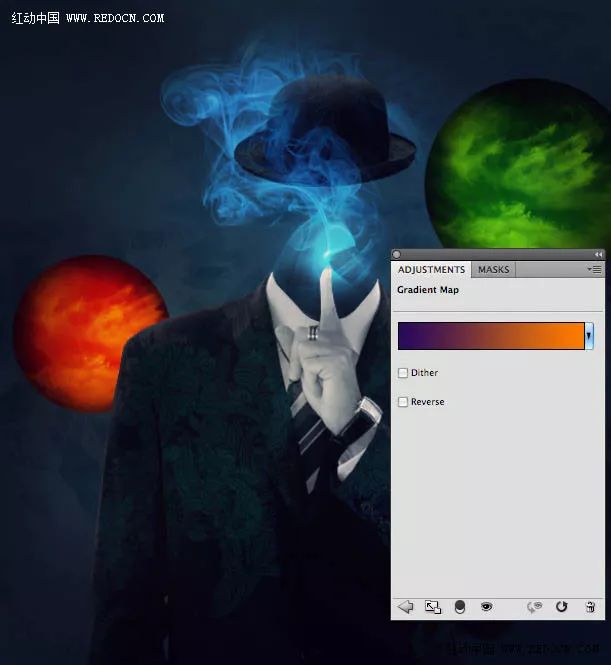
完成:

一起来学习一下吧,相信你会做的更好。




























